'>
หากการเชื่อมต่อ Wi-Fi ของคอมพิวเตอร์ ASUS ของคุณทำงานไม่ถูกต้องหรือหากคุณต้องการให้อยู่ในสภาพดีคุณควรอัปเดตไดรเวอร์อะแดปเตอร์ไร้สายของคุณ
เพื่ออัพเดตไดรเวอร์ ASUS WiFi ของคุณ
ต่อไปนี้เป็นสองวิธีที่สามารถช่วยคุณอัปเดตไดรเวอร์สำหรับอแด็ปเตอร์ไร้สายบนคอมพิวเตอร์ ASUS ของคุณ
วิธีที่ 1: ดาวน์โหลดไดรเวอร์จากเว็บไซต์ ASUS อย่างเป็นทางการ
คุณสามารถรับไดรเวอร์สำหรับอะแดปเตอร์ไร้สายของคุณได้จากเว็บไซต์ ASUS อย่างเป็นทางการ โดยทำดังนี้
1) ไปที่ไฟล์ เว็บไซต์ ASUS อย่างเป็นทางการ จากนั้นค้นหาไฟล์ แบบจำลองคอมพิวเตอร์ .

2) ไปที่หน้าดาวน์โหลดไดรเวอร์สำหรับคอมพิวเตอร์ของคุณจากนั้นดาวน์โหลดไดรเวอร์ที่ถูกต้องและล่าสุดสำหรับอแด็ปเตอร์ไร้สายของคุณ
ดาวน์โหลดไดรเวอร์ที่เหมาะกับระบบ Windows รุ่นของคุณ คุณควรทราบว่าระบบใดทำงานบนคอมพิวเตอร์ของคุณไม่ว่าจะเป็น Windows 7, 8 หรือ 10 รุ่น 32 บิตหรือ 64 บิตเป็นต้น3) เปิดไฟล์ที่ดาวน์โหลดมาและปฏิบัติตามคำแนะนำบนหน้าจอเพื่อติดตั้งลงในคอมพิวเตอร์ของคุณ
วิธีที่ 2: อัปเดตไดรเวอร์อะแดปเตอร์ไร้สายของคุณโดยอัตโนมัติ
หากคุณไม่มีเวลาความอดทนหรือทักษะในการอัปเดตไดรเวอร์ไร้สายด้วยตนเองคุณสามารถทำได้โดยอัตโนมัติด้วย ไดรเวอร์ง่าย .
ไดรเวอร์ง่าย จะจดจำระบบของคุณโดยอัตโนมัติและค้นหาไดรเวอร์ที่ถูกต้อง คุณไม่จำเป็นต้องรู้ว่าคอมพิวเตอร์ของคุณใช้ระบบอะไรคุณไม่จำเป็นต้องเสี่ยงต่อการดาวน์โหลดและติดตั้งไดรเวอร์ที่ไม่ถูกต้องและไม่ต้องกังวลว่าจะทำผิดพลาดเมื่อติดตั้ง
คุณสามารถดาวน์โหลดและติดตั้งไดรเวอร์ของคุณได้โดยใช้ฟรีหรือ สำหรับ เวอร์ชั่นของ Driver Easy แต่สำหรับรุ่น Pro จะใช้เวลาเพียง 2 คลิก (และคุณจะได้รับ การสนับสนุนอย่างเต็มที่ และก รับประกันคืนเงินภายใน 30 วัน ):
1) ดาวน์โหลด และติดตั้ง ไดรเวอร์ง่าย .
2) วิ่ง ไดรเวอร์ง่าย แล้วคลิกไฟล์ ตรวจเดี๋ยวนี้ ปุ่ม. ไดรเวอร์ง่าย จากนั้นจะสแกนคอมพิวเตอร์ของคุณและตรวจหาไดรเวอร์ที่มีปัญหา
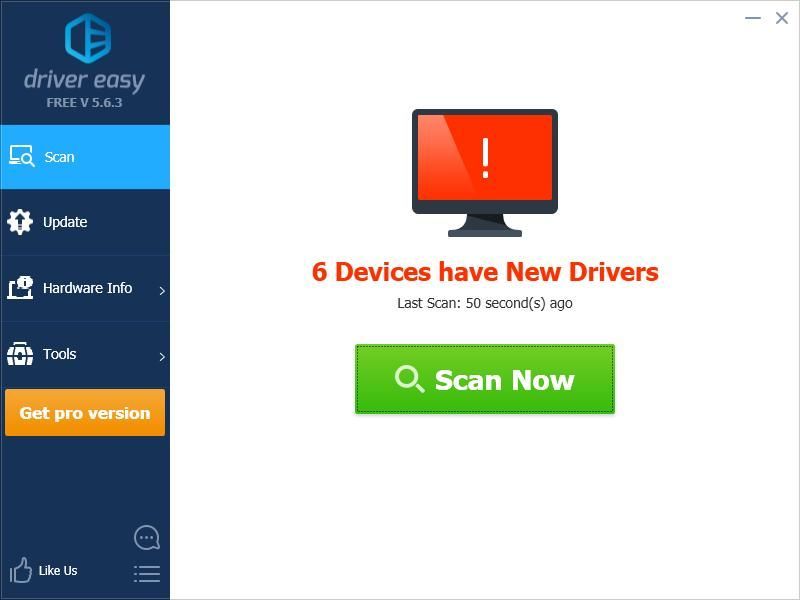
3) คลิก อัปเดต ปุ่มถัดจาก อะแดปเตอร์ไร้สายของคุณ เพื่อดาวน์โหลดไดรเวอร์ล่าสุดและถูกต้องจากนั้นคุณสามารถติดตั้งด้วยตนเองได้ คุณยังสามารถคลิกไฟล์ อัพเดททั้งหมด ที่ด้านล่างขวาเพื่ออัปเดตไดรเวอร์ที่ล้าสมัยหรือขาดหายไปทั้งหมดในคอมพิวเตอร์ของคุณโดยอัตโนมัติ (ต้องใช้ไฟล์ รุ่น Pro - คุณจะได้รับแจ้งให้อัปเกรดเมื่อคุณคลิกอัปเดตทั้งหมด)
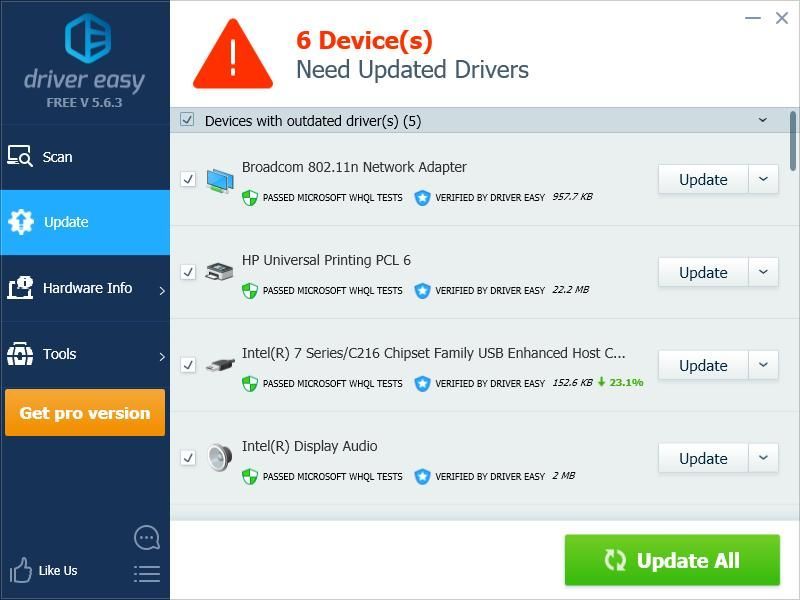
คุณอาจต้องการอ่าน ...
วิธีรักษาความปลอดภัยเครือข่าย WiFi ของคุณ

![[แก้ไขแล้ว] Modern Warfare ล่มบนพีซี](https://letmeknow.ch/img/other/91/modern-warfare-crash-sur-pc.jpg)




